教程介绍
随着时间的推移,我们的电脑硬盘存储空间可能会越来越少。这时候清理临时文件就变得至关重要了。Win11其实内置了清理临时文件的功能,用户只需要按照以下步骤进行操作:
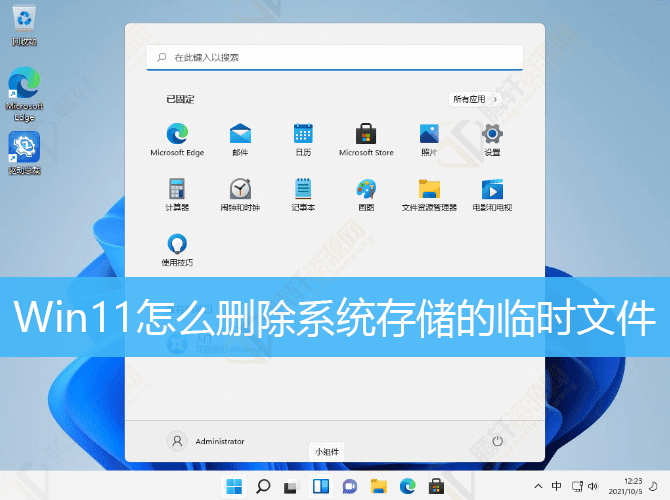
方法教程
1、首先,点击任务栏上的开始图标;
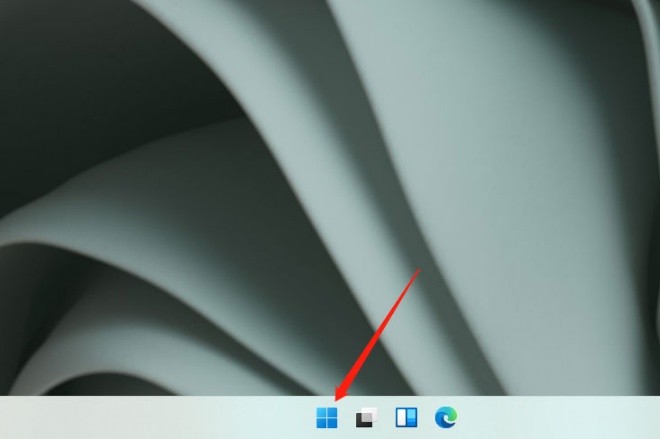
2、然后找到并点击打开设置;
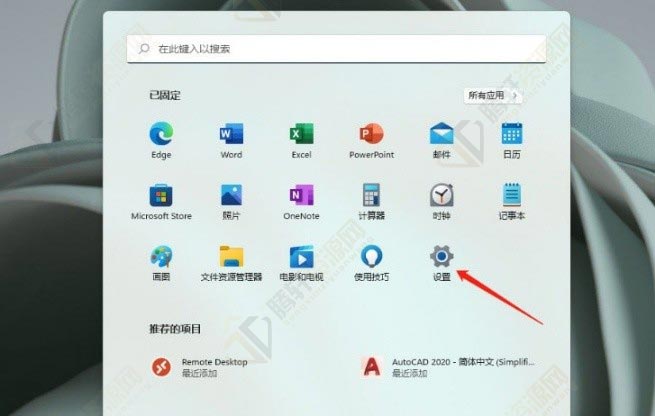
3、设置窗口,左侧选择的是系统;
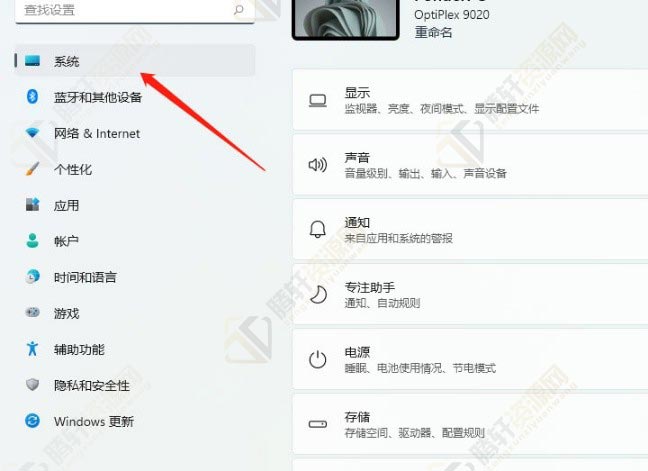
4、右侧点击存储(存储空间、驱动器、配置规则);
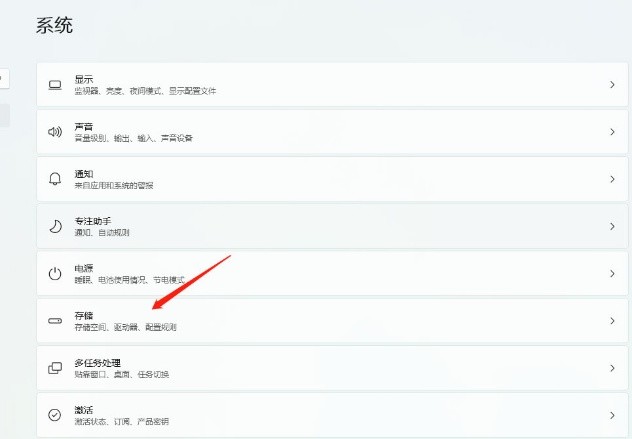
5、当前路径为:系统 > 存储,点击临时文件;
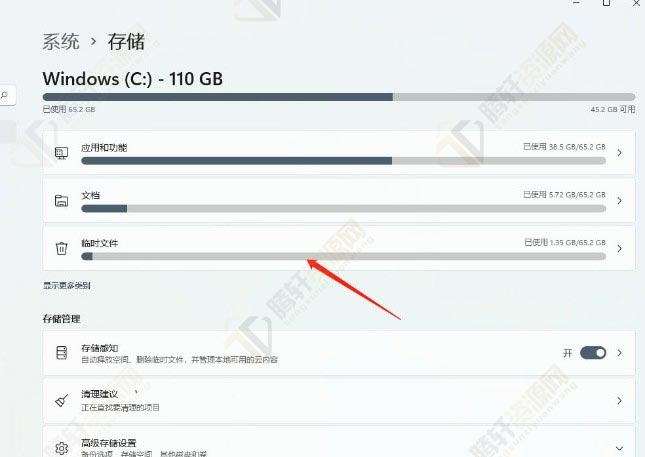
6、删除临时文件,待扫描完成后,点击继续删除文件即可;
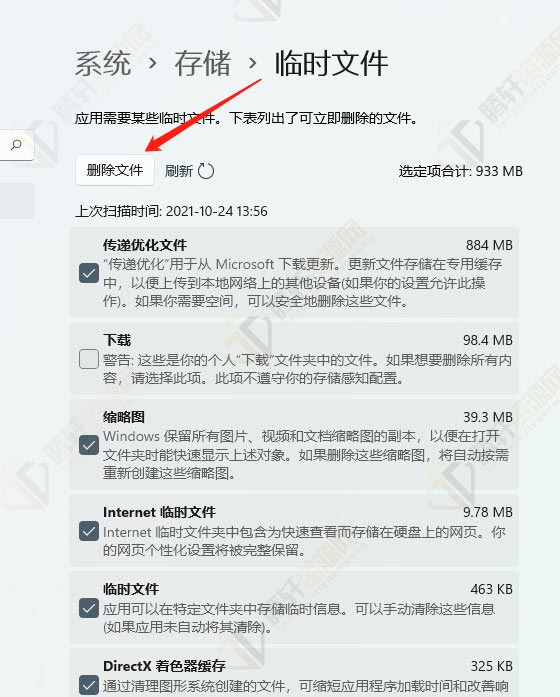
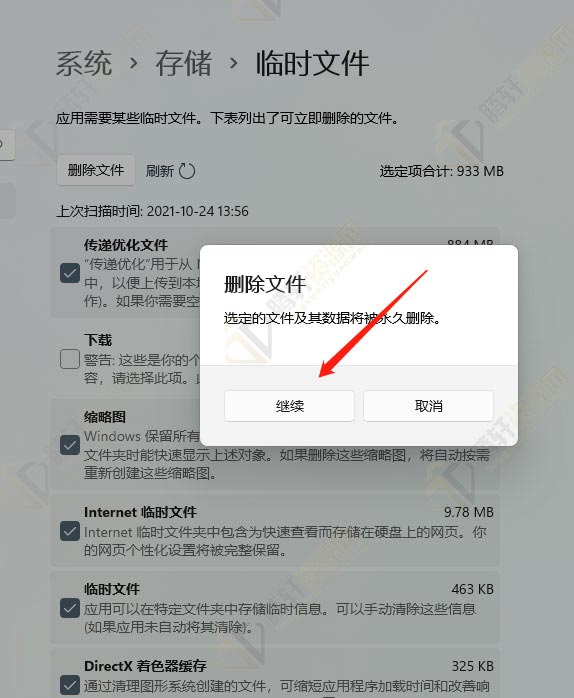
以上本篇文章的全部内容了,感兴趣的小伙伴可以看看,更多精彩内容关注腾轩网www.tengxuanw.com










